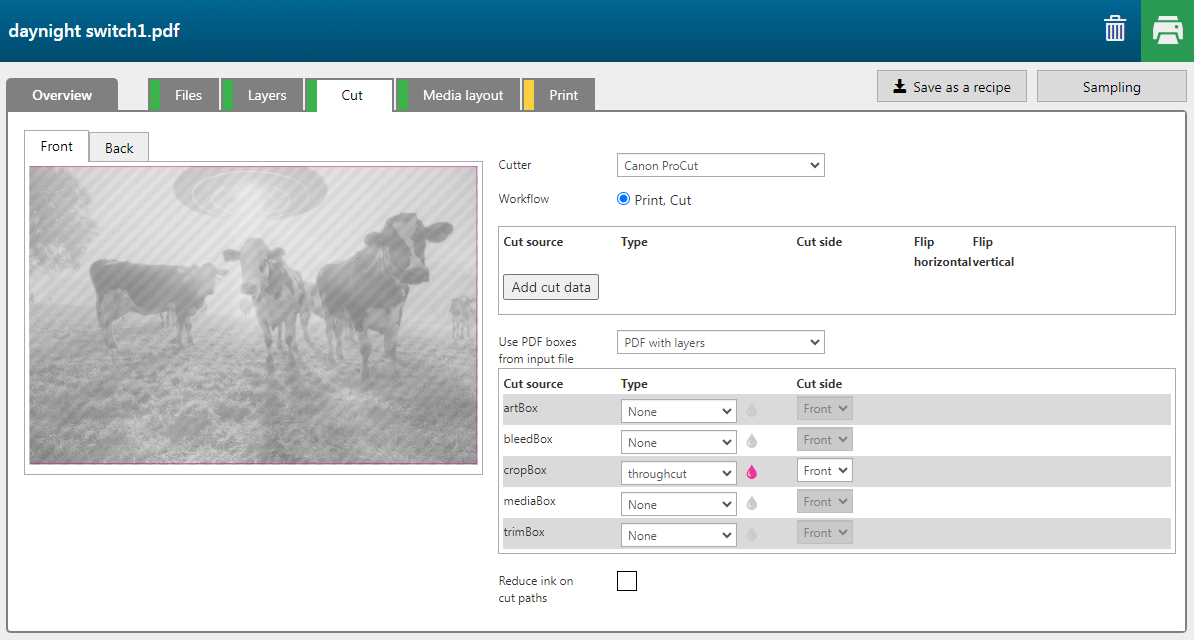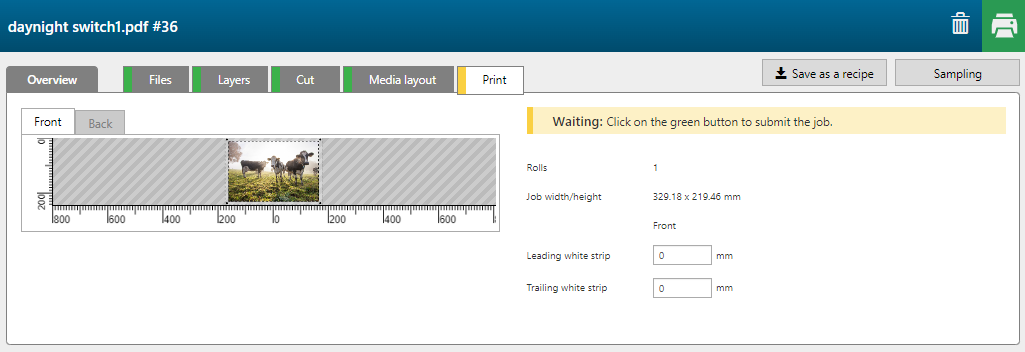使用 [日/夜切換] 配方,可讓您建立一個應用,在白天和背光打開時顯示不同的影像。
白天時,白色圖層會遮蓋背面圖層的影像。在夜間,當燈打開時,背面圖層影像中的白色區域可讓更多的光線穿過墨水層,因此現在可以看到正面的影像。


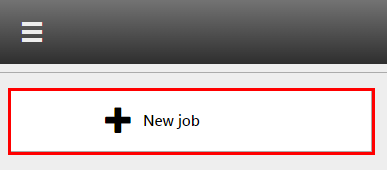
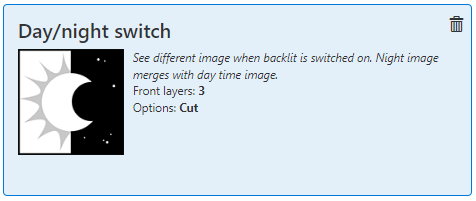
檢查 / 選擇以下設定:
[紙張尺寸]
[預設]
[紙張]
[解決方式]
[模式]
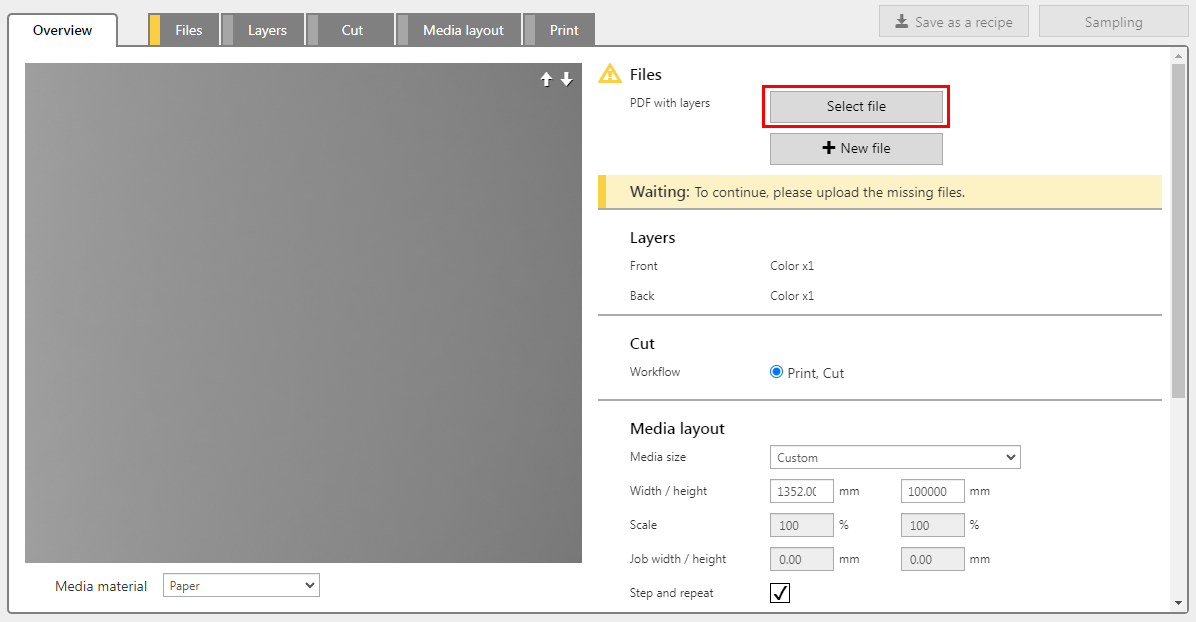
PDF 必須包含 2 個圖層,名稱為:
「Day」表示白天的影像
「Night」表示夜間的遮罩
配方會自動分配每層的正確設定。
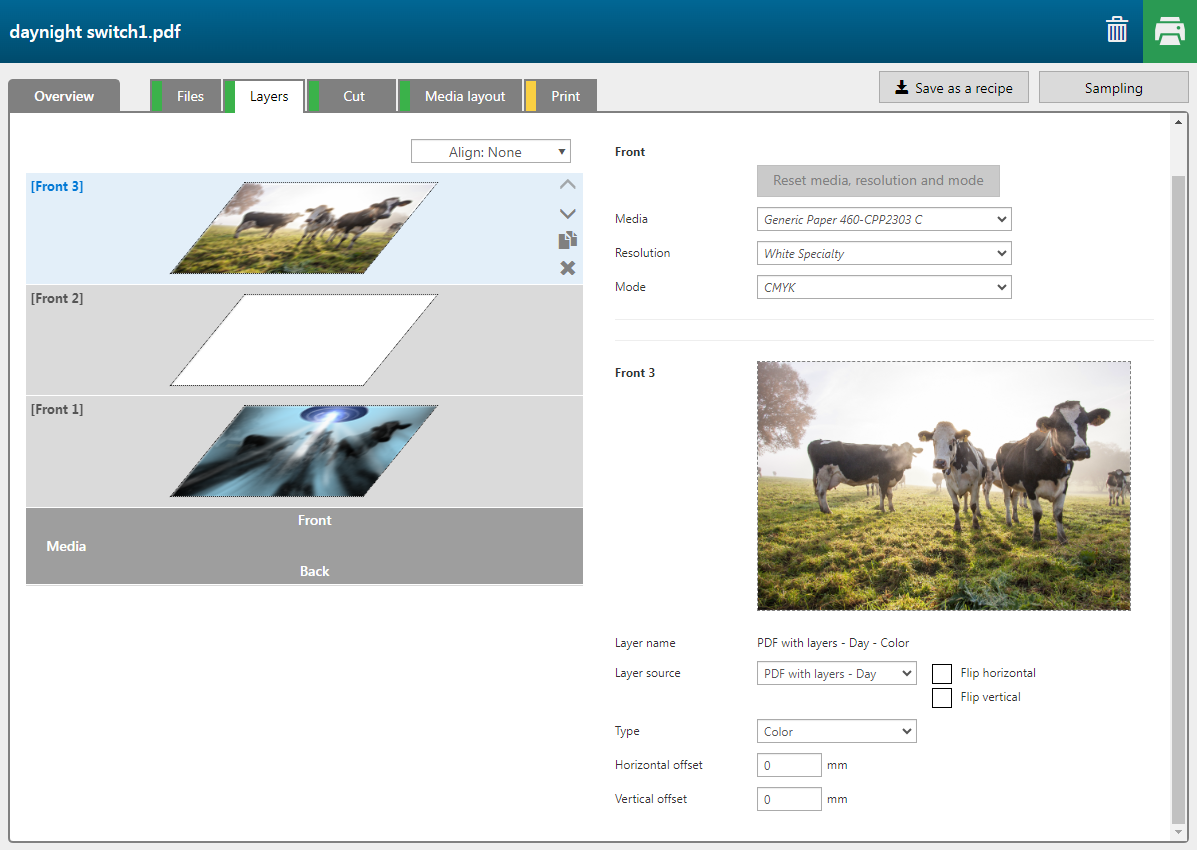
|
圖層 |
[圖層來源] |
[類型] |
備註 |
|---|---|---|---|
|
[前] 3 |
PDF with layers - Day |
[色彩] |
Day 影像以 CMYK 列印。 |
|
[前] 2 |
PDF with layers - Day |
[邊界框遮罩] [色彩] :[白色] |
完整的影像 (矩形) 會以白色列印。 |
|
[前] 1 |
PDF with layers - Night |
[色彩] |
Night 影像以 CMYK 列印。 |
[CropBox] 定義為 [切穿] 路徑。